Настройка АВР (шаблоны)
Модуль "Настройка АВР" предназначен для предоставления возможности определенным контрагентам, получающим агентское вознаграждение, использовать нестандартные шаблоны актов выполненных работ (АВР) при их формировании, а также нестандартную нумерацию.
В момент формирования акта выполненных работ в системе для него будет подбираться подходящая настройка формирования, и в соответствии с данной настройкой будет происходить формирование документа, определяться порядок формирования номера акта и возможность ручного редактирования акта.
Работать с модулем "Настройка АВР" могут пользователи, для ролей которых назначены привилегии: •JOB_ACT_DOCUMENT_SETTINGS_CREATE •JOB_ACT_DOCUMENT_SETTINGS_DELETE •JOB_ACT_DOCUMENT_SETTINGS_EDIT •JOB_ACT_DOCUMENT_SETTINGS_VIEW
|
Переход к модулю настроек формирования актов выполненных работ выполняется в навигационном меню по ссылке "Настройки - Управление комиссионными - Настройка АВР". В данном модуле хранится список настроек, в каждой из которых указаны параметры ее "срабатывания" для каждого конкретного АВР, а также параметры формирования АВР в соответствии с данной настройкой.
Перечень шаблонов актов выполненных работ может настраиваться пользователем в модуле "Администрирование" — "Словари" — "Шаблоны документов" (см. раздел руководства Шаблоны документов), в настройке пользователь будет иметь возможность выбирать определенный шаблон из выпадающего списка (в поле "Шаблон документа", см. описание ниже).
|
Для добавления настройки формирования АВР следует нажать в функциональном меню кнопку "Добавить" и заполнить следующие поля формы (см. рис.):
•Контрагент — в данном поле указывается получатель КВ, для которого будет срабатывать данная настройка (может быть не задан, тогда настройка будет срабатывать независимо от контрагента). Выбор контрагента из БД выполняется по нажатию кнопки "Выбрать", причем возможно выбрать любого контрагента, для которого могут быть заданы настройки КВ (как обычные, так и централизованные). После выбора отобразятся кнопки "Изменить" / "Отменить", по нажатию на которые контрагента можно изменить или удалить из поля соответственно
•Вид вознаграждения — в данном поле следует указать вид вознаграждения, для которого будет срабатывать настройка, выбрав нужное значение из выпадающего списка (может быть не задан, тогда настройка будет срабатывать независимо от вида вознаграждения)
•Срок действия — в данном поле следует задать срок действия данной настройки, указав даты начала и окончания действия в полях "с" и "по" соответственно. Настройка будет срабатывать для актов, дата подписания которых попадает в данный срок действия (включительно)
•Шаблон документа — в данном поле в выпадающем списке шаблонов следует выбрать шаблон, на основании которого будет формироваться документ АВР (как отмечалось выше в примечании, перечень шаблонов настраивается в системе в модуле "Администрирование" — "Словари" — "Шаблоны документов" (см. раздел руководства Шаблоны документов))
•Процедура нумерации — в данном поле в выпадающем списке процедур нумерации следует выбрать процедуру, на основании которой будет формироваться номер акта выполненных работ: "Стандартная процедура нумерации", "Индивидуальная процедура нумерации". Перечень процедур настроен в системе, подробное описание см. в разделе Акты выполненных работ — Нумерация АВР
•Возможность ручного редактирования номера АВР — в данном поле следует указать, будет ли возможно ручное редактирование АВР, отметив одну из опций: "да" — возможно, "нет" — невозможно
•Вид перечня — в данном поле следует отметить флагами виды перечней договоров на выплату КВ, для которых будет срабатывать данная настройка ("по контрагенту" или "по подразделению")
•Ответственное подразделение — подразделение компании, адрес и ответственное лицо из которого будут впечатываться в шаблон акта со стороны СК (если данное поле в настройке будет не заполнено, поля в шаблоне, в которые впечатываются данные со стороны СК, также будут не заполненными). Выбирается подразделение из БД по нажатию кнопки "Выбрать". После выбора отобразятся кнопки "Изменить" / "Очистить", по нажатию на которые выбор можно изменить или отменить соответственно
•Счет — выбор значения из выпадающего списка номеров счетов, относящихся к выбранному в предыдущем поле подразделению (удалить счет, на который ссылается настройка АВР, будет невозможно)
Для сохранения настройки формирования АВР следует нажать в функциональном меню кнопку "Сохранить", для отмены — кнопку "Отмена".
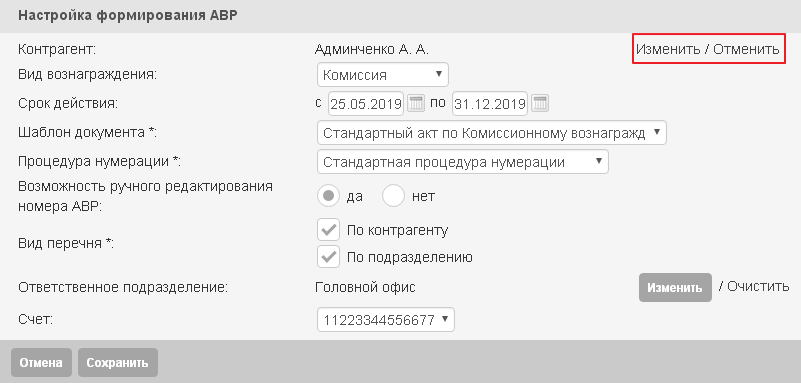
Редактирование настройки формирования АВР выполняется по нажатию в функциональном меню настройки кнопки "Редактировать".
Удаление настройки формирования АВР выполняется по нажатию в функциональном меню настройки кнопки "Удалить".
Для просмотра настройки формирования АВР следует перейти на страницу с перечнем настроек по ссылке "Настройки - Управление комиссионными - Настройка АВР", выбрать ее в перечне и перейти на страницу просмотра по нажатию на любом значении в списке.
Для ускорения поиска настройки в перечне можно воспользоваться фильтром, который содержит следующие критерии (см. рис.):
•Срок действия — можно задать период времени, в течение которого настройка действует (если срок действия в настройке не задан, но по остальным заданным критериям поиска настройка подходит для выбора, то она будет отображаться в результирующем перечне)
•Вид вознаграждения — следует отметить флагами виды вознаграждения, по которым должен выполняться поиск настройки (если данный критерий применять не нужно, то следует отметить значение "Не задан")
•Контрагент — по нажатию кнопки "Выбрать" следует указать контрагента, по которому должен выполняться поиск. После выбора отобразятся кнопки "Изменить" / "Отменить", по нажатию на которые заданное значение можно изменить или удалить соответственно
•Вид перечня — следует отметить флагами виды перечней, по которым должен выполняться поиск настройки. Если отмечено более одного вида, то следует также задать для них дополнительное условие поиска:
•"и" — поиск будет выполняться только среди настроек, в которых заданы сразу оба вида перечня
•"или" — поиск будет выполняться среди настроек, в которых задан хотя бы один из видов перечня
После заполнения полей фильтра следует нажать в функциональном меню кнопку "Поиск", после чего сформируется перечень настроек, данные которых удовлетворяют заданным критериям.
В перечне отображаются следующие данные настроек (см. рис.): срок действия, вид вознаграждения, контрагент, шаблон документа, процедура нумерации (для перехода на страницу просмотра настройки, следует нажать на любом значении в списке).
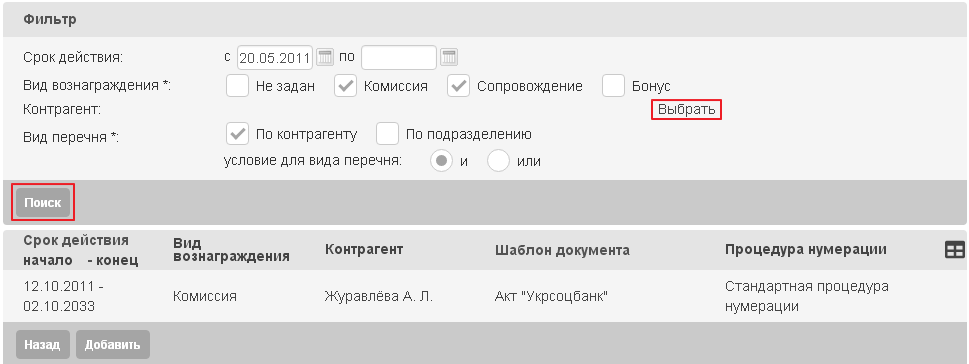
В момент формирования АВР в системе для него автоматически будет подбираться подходящая настройка формирования АВР, и в соответствии с данной настройкой будет происходить формирование самого документа, формирование номера акта, определение возможности его редактирования. Карточка акта к настройке "не привязывается", т.е. после формирования акта при изменении настроек, форма акта будет подбираться динамически. Номер же динамически переформировываться не будет, т.е. процедура нумерации сработает один раз в момент формирования акта.
При определении подходящей настройки приоритетным является поле "Контрагент", т.е. если находится настройка с контрагентом, равным получателю вознаграждения в акте, то ей отдается приоритет по сравнению с полем "Вид вознаграждения". В системе запрещено создавать одинаковые настройки с совпадающими полями "Контрагент" и "Вид вознаграждения", и пересекающимися сроками действия, чтобы всегда можно было однозначно выбрать одну настройку, наиболее подходящую данному АВР.
Если ни одна настройка не подойдет в момент формирования АВР, то формирование АВР будет запрещено (пользователь получит соответствующее сообщение об ошибке при сохранении перечня, в котором есть договора, не попадающие ни в один из АВР из-за отсутствия нужных настроек). В данном случае пользователь должен будет исключить данные акты из перечня, чтобы его сохранить, затем обновить настройки, и после этого сформировать новый перечень, в который войдут данные акты.
Если ни одна настройка не подойдет в момент открытия карточки АВР, то не будет доступно формирование документа АВР, а в блоке печати документов будет отображаться сообщение, указывающее на причину недоступности документа.
Если в настройке разрешено редактирование номера АВР, то на карточке АВР возможно его поменять (поле "Номер" в режиме редактирования АВР является редактируемым, и пользователь имеет возможность установить в нем любое значение, кроме пустой строки). Выполняется проверка на уникальность номера в виде предупреждения, т.е. если пользователь вводит номер, который уже присвоен другому неаннулированному АВР, то система предупредит его об этом (в форме всплывающего окна), и пользователь должен выбрать, изменить ли номер, или сохранить акт с повторяющимся номером. В режиме автоматического формирования номера акта системой сформируется уникальный номер, т.е. если окажется, что сгенерированный системой номер был введен пользователем вручную ранее, то система сформирует новый уникальный номер.
Редактирование номера АВР доступно, только если акт находится в статусе, отличном от статусов "На выплате" и "Оплачен".
|